Az Office for Android Insider legújabb frissítése számos új, PDF-hez kapcsolódó funkciót tartalmaz
2 perc olvas
Publikálva
Olvassa el közzétételi oldalunkat, hogy megtudja, hogyan segítheti az MSPowerusert a szerkesztői csapat fenntartásában Tovább
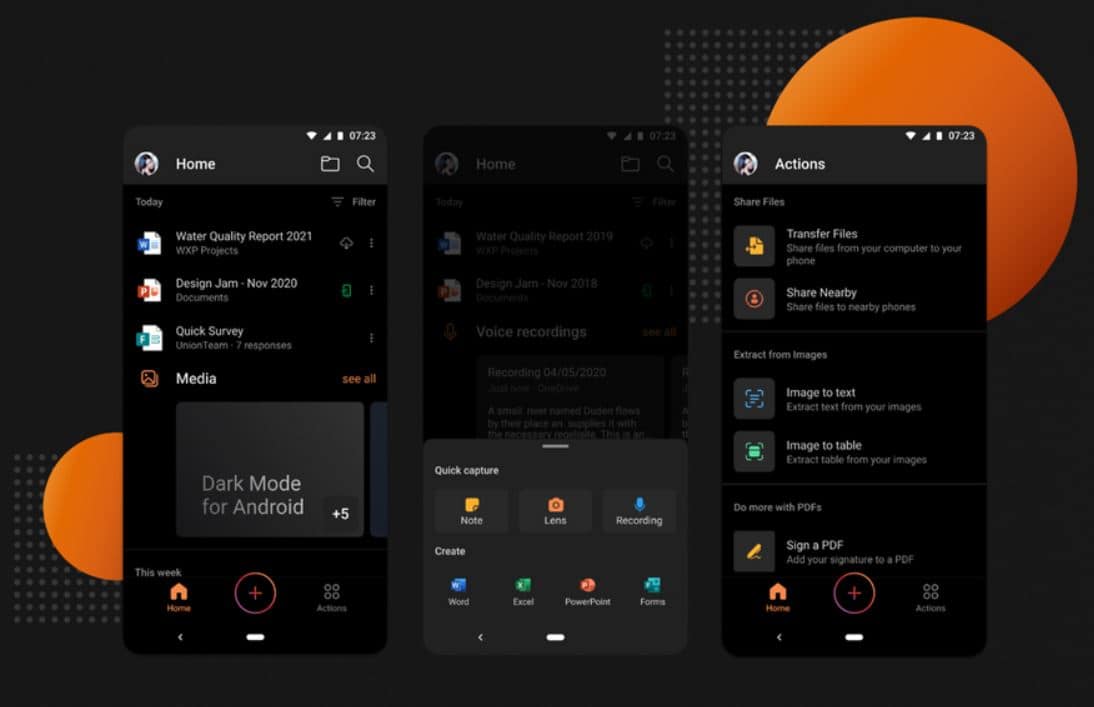
A Microsoft ma bejelentette a September Current Channel (Előnézet) verziójának kiadását az Office for Android felhasználók számára. Ez a Build 16.0.14430.20026 számos új, PDF-hez kapcsolódó funkciót tartalmaz. Mostantól konkrét információkat nyerhet ki a PDF-ből, könyvjelzővel láthatja el a PDF-ben egy oldalt, elforgathat egy oldalt PDF-ben és így tovább.
Az alábbiakban megtalálja a teljes változtatási naplót.
Office Mobile
Exportálja a felvételi átiratokat a Notes alkalmazásba több mint 20 nyelven
Hangfelvételek rögzítése közvetlenül az Office Mobile-ról rendkívül népszerűvé vált, különösen a valós idejű átírások generálására szolgáló beépített opcióval. Most hozzáadtuk az átiratok Sticky Notes-ba való exportálásának lehetőségét, amely lehetővé teszi a tartalom egyszerű áthelyezését a Microsoft 365 ökoszisztémán belül. A funkció használatához bármelyik hangkártyán egyszerűen érintse meg a hárompontos menüt, és válassza ki Megosztás > Exportálás a jegyzetekbe. (Az átírási funkció nyelvi támogatását is növeltük – most már több mint 20 különböző nyelvet tud kezelni!)
kivonat PDF-fájlok
Sokan kérték Önöktől, hogy bizonyos információkat kinyerhessenek egy PDF-ből, majd ezen információk felhasználásával új PDF-et hozzon létre. Most már tudod! Ehhez egyszerűen érintse meg a hárompontos menüt a képernyő jobb felső sarkában, és válassza ki Kivonat PDF-ből. Válassza ki a kívánt oldalakat, és érintse meg a gombot kivonat. A kicsomagolt PDF automatikusan megnyílik, hogy megtekinthesse.
Könyvjelző oldalak PDF-ben
Te kérted! A nagy PDF-fájlokban gyakran szeretne egy fontos oldalt a könyvjelzők közé tenni, hogy később könnyen visszatérhessen hozzá. Ehhez kattintson a hárompontos menüre, és válassza ki Könyvjelző. Figyelje meg, hogy a címkézés után egy könyvjelző ikon jelenik meg az oldalon. A könyvjelző teszteléséhez nyissa meg az Oldalak nézetet, és válassza ki a lehetőséget Leparkolt lapon a képernyő tetején, hogy megtekinthesse az összes könyvjelzővel ellátott oldalt.
Forgassa el a PDF-eket
A PDF-ekkel való munka során gyakori csalódás az, hogy az oldalak nem megfelelő tájolásúak. Most nagyon egyszerűvé tettük a probléma gyors kijavítását. Egy PDF-oldal megfelelő tájolású elforgatásához csak érintse meg a hárompontos menüt, és válassza ki Oldal elforgatása.
Szerkessze PDF-eit a Fogyasztási nézetben
Megjegyzést szeretne hozzáadni vagy aláírni a PDF-fájlt? Most megteheti anélkül, hogy Szerkesztés módban lenne! E feladatok végrehajtásához a Fogyasztási nézetben érintse meg a hárompontos menüt a jobb felső sarokban, és válassza Szöveg hozzáadása a PDF-fájlhoz or Aláírás mód.
Forrás: microsoft








